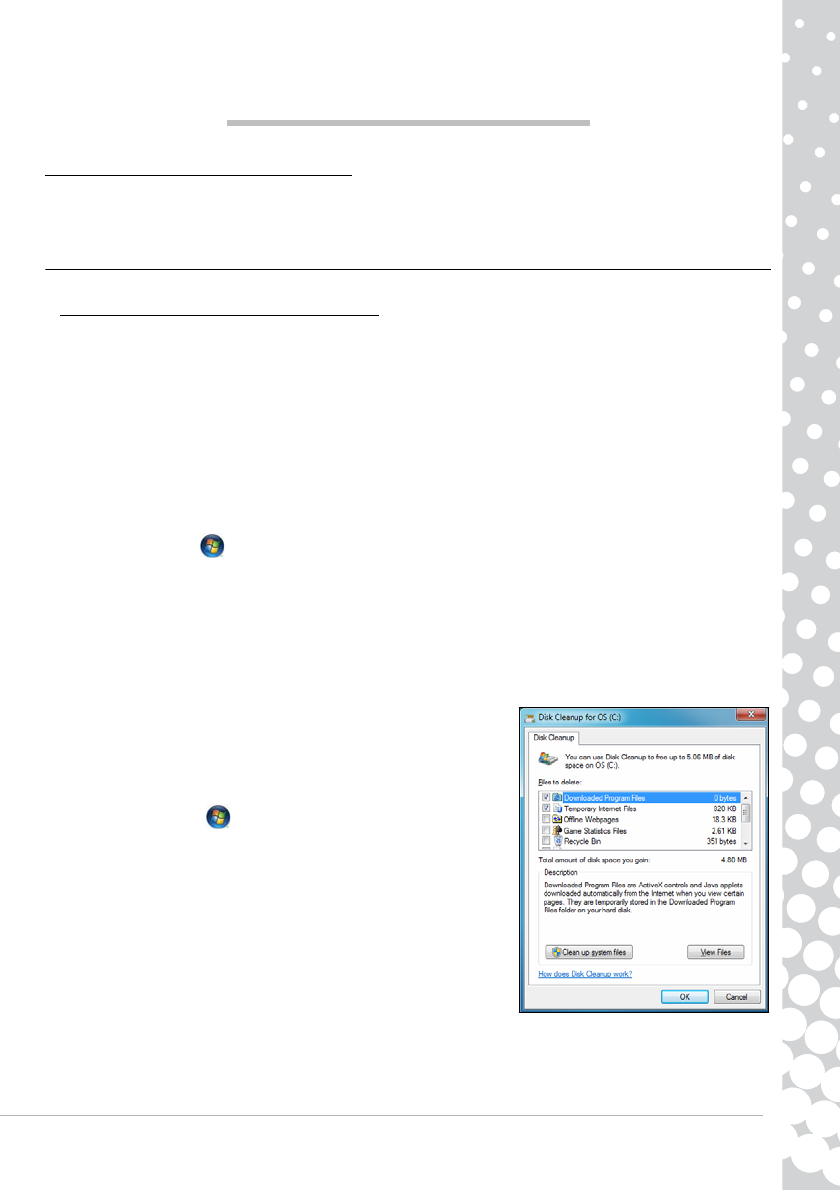-
hallo,
Reageer op deze vraag Misbruik melden
mijn packard bell easynote TE69KB. wanneer ik m opstart krijg ik het scherm waar ik me moet inloggen, zodra ik dat doe gaat ie op zwart. ik zie wel de cursor! ik heb van alles geprobeerd, maar niks helpt. wel verschijnt af en toe de Acer programma scherm, zo heb ik fotos kunnen importeren naar Acer toe. Maar nu kan ik daar ook niet meer in. via ww vergeten kan ik nu wel op internet. heel vreemd! HELP Gesteld op 29-8-2014 om 23:54-
Heeft u het al gevonden?
Waardeer dit antwoord (11) Misbruik melden
Geantwoord op 7-2-2015 om 22:58
-
-
Mijn touchpad werkt niet meer, kan nog wel de cursor bedienen, maar de knoppen werken niet. De losse muis werkt prima. Heb het touchpad waarschijnlijk per ongeluk gedeactiveerd. Maar hoe dat is gebeurd: geen idee en weet daarom ook niet hoe het te verhelpen. Wie wel? Gesteld op 9-2-2013 om 17:11
Reageer op deze vraag Misbruik melden-
mijn touchpad werk niet meer hoe los ik dat op ? Geantwoord op 23-2-2014 om 14:43
Waardeer dit antwoord (7) Misbruik melden
-
-
ik wil mijn draat lozen netwerk aan zetten hoe moet dat Gesteld op 18-6-2011 om 02:55
Reageer op deze vraag Misbruik melden-
ik wil mijn draadloze netwerk aanzetten hoe moet dat. Geantwoord op 21-4-2012 om 17:02
Waardeer dit antwoord (24) Misbruik melden
-
-
Heb de notebook gekregen maar hij geeft geen beeld wat kan dat zijn hij is wel een tijdje niet gebruik geweest
Reageer op deze vraag Misbruik melden
alvast bedankt Gesteld op 3-5-2011 om 00:07-
ik denk dat je hem opnieuw moet installeren, anders kan je evt. eerst even in het bios menu kijken "F2" tijdens de opstart om te controleren of alle instellingen goed zijn. en anders even met de installatie cd/dvd opnieuw installeren.
Waardeer dit antwoord Misbruik melden
succes!!
Groetjes Guido Geantwoord op 26-4-2012 om 12:47
-
-
handleiding packard bell easynote R0900.Hij start niet meer op. Ik krijg alleen een zwart scherm. Gesteld op 2-4-2010 om 20:00
Reageer op deze vraag Misbruik melden-
meestal als de laptop zwart beeld geeft is de laptop gecrashed. bij packarbell gebeurd dat regelmatig. het is dus verstandig om een backup dvd/cd te maken. dit zodat wanneer het weer gebeurd je de laptop kan herstellen naar de laats werkende staat. dit doe je via het bios menu.
Waardeer dit antwoord (2) Misbruik melden
voor dit moment denk ik dat je de laptop volledig opnieuw moet installeren.
succes!
Groetjes Guido Geantwoord op 26-4-2012 om 12:46
-